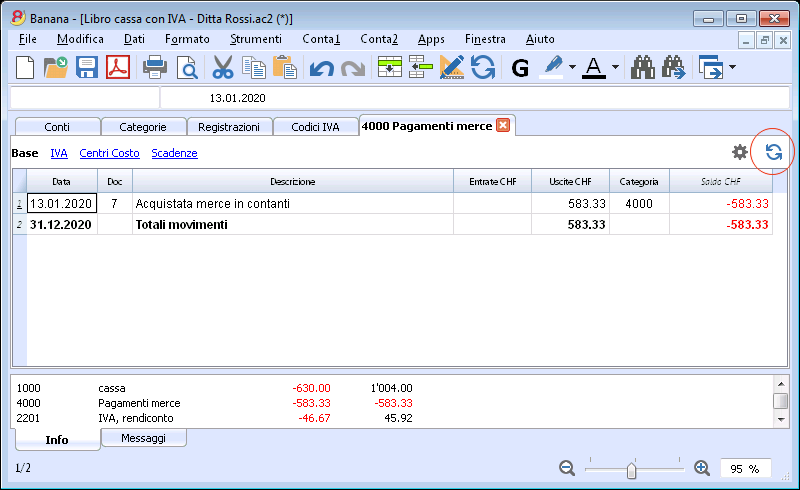Libro cassa
Introduzione
È ideale per gestire il conto cassa di piccole ditte, associazioni, imprese individuali, oppure dei progetti.
Può essere impostato con o senza l'opzione IVA. Non ha invece la funzionalità della multimoneta.
Caratteristiche
- Gestisce il conto cassa, o altro conto patrimoniale e le entrate e le uscite
- La tipologia con IVA permette i calcoli dell'IVA e i Rendiconti IVA
- Elabora tutte le scritture contabili: giornale, schede conto, Rendiconti per periodo e annuali
- Permette di gestire Centri di Costo e Segmenti
- Ha diverse possibilità di presentare i dati
- Esporta dati in Excel, Html, Xml, Pdf
- Importa dati da diversi tipi di file.
Tabelle e Proprietà file
Il Libro cassa è compreso nella tipologia Contabilità entrate / uscite.
Presenta le seguenti tabelle:
- Conti
Dove si trova il conto cassa o altro conto patrimoniale da gestire e il realtivo saldo di d'apertura. - Categorie
Dove si definiscono le categorie per le entrate e le uscite, i centri di costo, e i segmenti. - Registrazioni
Dove si inseriscono i movimenti contabili. - Codici IVA
Dove si definiscono i codici IVA, nel caso si sia scelta l'opzione IVA. Scegliendo uno dei modelli già predefiniti, i codici IVA sono già impostati correttamente e permettono di avere il facsimile del Formulario IVA ufficiale in automatico. - Proprietà file
Dove si inseriscono le impostazioni generali relative alla contabilità.
Informazioni immediate
Nelle tabelle Conti e Categorie vengono visualizzati immediatamente i saldi di tutti i conti, le entrate e le uscite.
Dopo ogni singola registrazioni, i saldi vengono aggiornati in automatico e non occorre richiamare dei report per avere la situazione sotto controllo, ma basta semplicemente posizionari nella tabella Conti e Categorie.
Supporto
- Documentazione dettagliata sulle funzionalità del progromma e sui vari temi della contabilità, con esempi concreti e immagini del programma
- Supporto gratuito per un anno.
Informazioni simili alla contabilità doppia
- Aggiungere, cancellare un conto
- Rinominare un conto
- Inserire raggruppamenti
- Centri di costo e Profitto
- Segmenti
Comandi
Stampe
Stampe
Informazioni immediate
Nelle tabelle Conti e Categorie vengono visualizzati immediatamente i saldi del conto e delle categorie delle entrate e delle uscite.
Dopo ogni singola registrazioni, i saldi vengono aggiornati in automatico e non occorre richiamare dei report per avere la situazione sotto controllo, ma basta semplicemente posizionarsi nella tabella Conti e Categorie.
Stampe avanzate
Tutte le stampe si eseguono dal menu Conta1, dove si trovano le funzioni per le varie stampe:
-
Libro Giornale - comando Giornale per periodo. Si può visualizzare e stampare tutto il periodo o un periodo determinato.
-
Schede conto, categorie o gruppi - Comando Schede conto / categoria. Si possono selezionare tutte le schede o solo una selezione.
Nella sezione Periodo si determina il periodo e nella sezione Opzioni si possono attivare varie opzioni da includere o escludere dalla stampa. La sezione Composizione permette di memorizzare le stampe con determinate opzioni e all'occorrenza riprenderele senza ripetere le impostazioni di stampa. -
Rendiconto abbellito - comando Rendiconto abbellito. Si può stampare anche per periodo e si possonono includere nella stampa varie opzioni, nonché comporre delle composizioni.
-
Rendiconto abbellito con gruppi - Comando Rendiconto abbellito con gruppi. Si può stampare anche per periodo e si possonono includere nella stampa varie opzioni, nonché comporre delle composizioni.
-
Report Contabile - Comando Report contabile. Nella tabella Conti viene visaulizzato il report con le opzioni richieste. Sono possibili report per periodo, anche con il confronto dei periodi o anni precedenti; ogni periodo può avere delle suddivisioni esi possono memorizzare le composizioni.
Esempio di stampa per Rendiconto abbellito con gruppi
![]()
Come iniziare
Per iniziare a lavorare con il Libro cassa, procedere come segue:
- Scaricare il progamma Banana contabilità 8
- Installare Banana contabilità 8, inserendo la chiave di licenza.
Creare un nuovo file del Libro cassa
- Aprire il programma e dal Menu File, cliccare sul comando Nuovo
- Selezionare il gruppo entrate / uscite e come File, selezionare Libro cassa (con o senza IVA)
- In base alla lingua e alla nazione, scegliere uno dei modelli predefiniti.
Banana mette a disposizione dei modelli già impostati.
Si possono scaricare:
- dal programma - si seleziona la lingua/nazione e si sceglie il modello che fa al caso
- Cliccando sul bottone Modelli online - si accede al nostro sito internet nelle pagine Apps, dove sono pubblicati tutti i modelli di piani contabili disponibili gratuitamente. Si può eseguire una ricerca dettagliata, inserendo la lingua, nazione e la categoria di attività (Aziende, no-profit, indipendenti...).
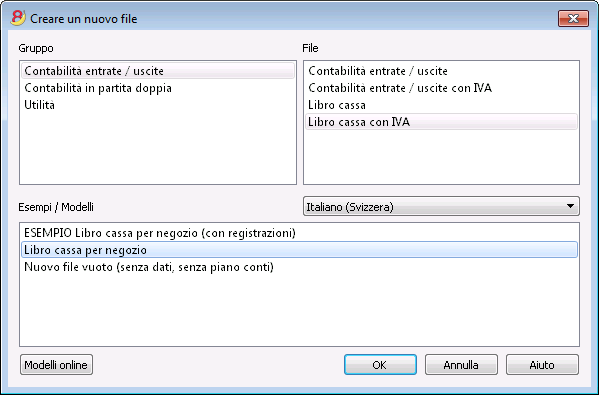
Impostare le Proprietà file
Impostare i propri dati nelle Proprietà file (Dati base) e salvare il file con nome.
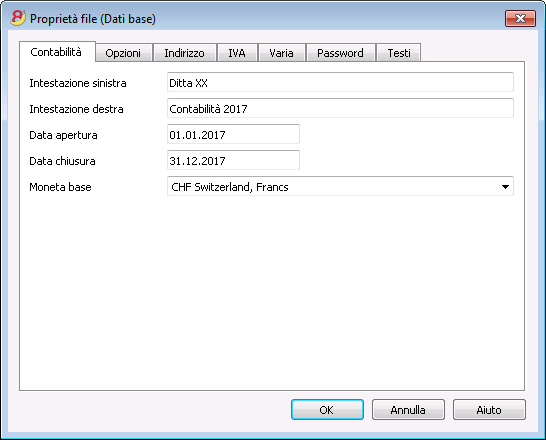
Inserire il saldo iniziale del conto
Nel Libro cassa, nella tabella Conti, si inserisce il conto da gestire e nella colonna Apertura, inserire il saldo iniziale. Con il passaggio al nuovo anno con il comando Crea nuovo anno dal menu Conta2, il saldo di apertura viene riportato in automatico.
Non è possibile inserire più di un conto.
Personalizzare la Tabella Categorie
Nella tabella Categorie personalizzare le categorie di entrata e di uscita, secondo le proprie necessità. È possibile:
- cambiare i numeri di categoria
- cambiare la descrizione
- eliminare delle categorie
- aggiungere delle categorie
- inserire dei sottogruppi
- Eliminare dei sottogruppi
Tutti i saldi delle categorie determinano il risultato d'esercizio (guadagno o perdita) e per questo motivo a inizio anno non devono avere alcun saldo.
Aggiungere nuove categorie
Se si ha la necessità di aggiungere delle nuove categorie in un gruppo già esistente, procedere come segue:
- Inserire delle righe vuote (menu Modifica, comando Inserisci Righe vuote) prima della riga del Gruppo di totalizzazione
- Inserire nella colonna Categoria il numero o sigla della categoria
- Inserire la descrizione per identificare la categoria
- Inserire nella colonna GR, lo stesso Gr delle altre categorie, appartenenti allo stesso Gruppo di totalizzazione.
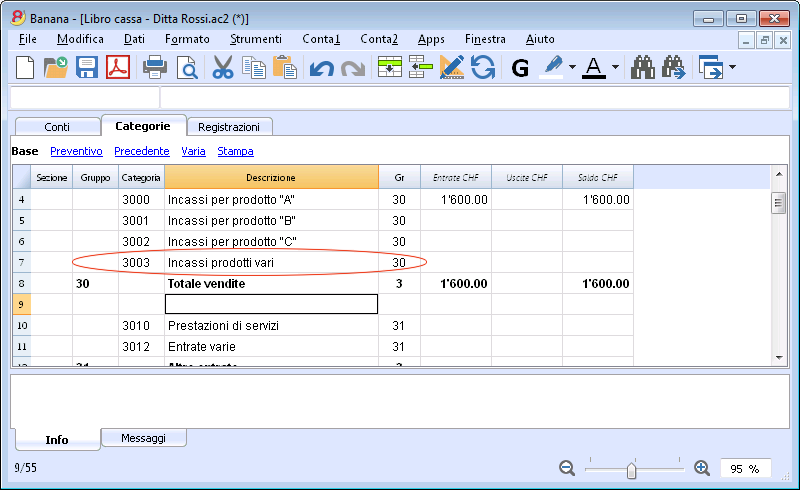
Aggiungere dei sottogruppi
Per aggiungere dei nouvi sottogruppi, procedere come segue:
- Inserire delle righe vuote (menu Modifica, comando Inserisci Righe vuote) nella zona dove si desidera inserire il nuovo sottogruppo
- Nell'ultima riga vuota inserire nella colonna Gruppo un numero o sigla per la totalizzazione (nell'esempio 31 - Altre entrate)
- Inserire la descrizione per identificare il nuovo sottogruppo
- Inserire nella colonna GR il Gruppo di totalizzazione (nell'esempio 3 - Totale entrate).
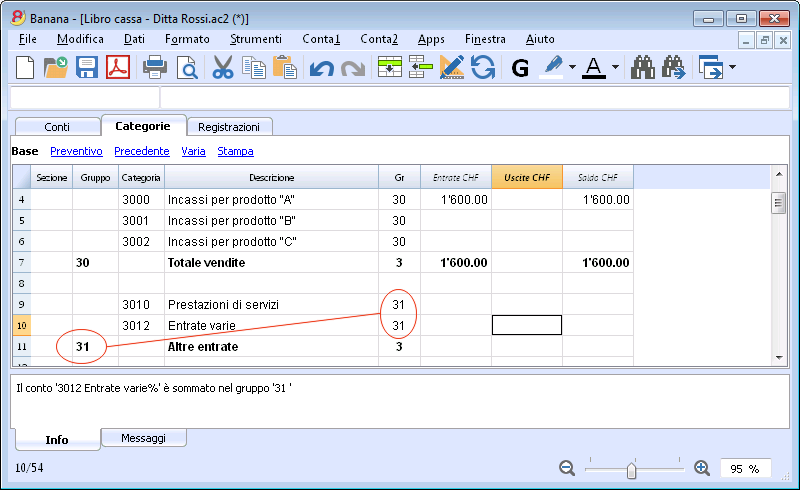
Eliminare delle categorie e dei sottogruppi
Per eliminare delle categorie o dei sottogruppi occorre selezionare le righe con le categorie e il sottogruppo da eliminare e impartire il comando Elimina righe dal menu Modifica.
Registrazioni
Nella Tabella Registrazioni si inseriscono le entrate e le uscite, indicando la categoria a cui è attribuita l'uscita o l'entrata.
Velocizzare l'inserimento delle Registrazioni
Per velocizzare l'inserimento delle registrazioni si utilizza:
- la funzione dell'Immissione dati con autocompletamento che consente la ripresa in automatico dei dati già inseriti in precedenza
- la funzione delle Registrazioni ricorrenti (menu Conta2) che permette di memorizzare in un'apposita tabella le registrazioni ripetitive
- l'importazione dati dall'estratto bancario o postale.
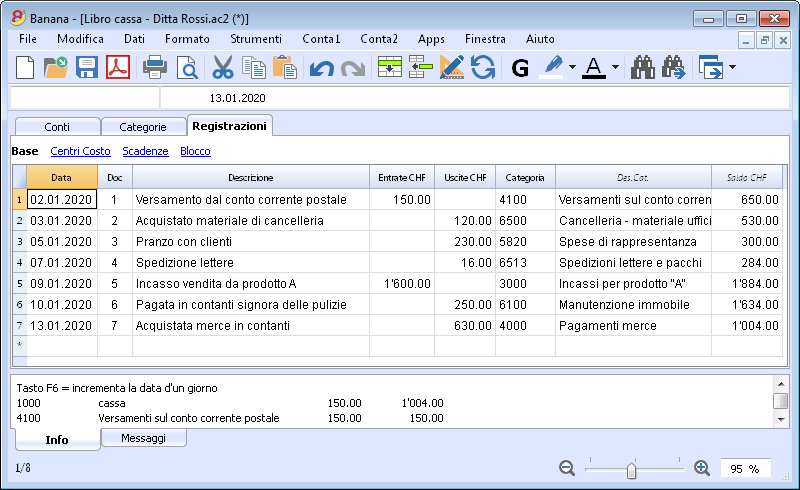
Registrazioni con IVA
Per poter registrare delle operazioni con IVA occorre:
- Dal menu File, comando Nuovo scegliere contabilita Entrate / Uscite - Libro cassa con IVA
- Scegliere uno dei Modelli già predisposti secondo la nazione.
Per le registrazioni con IVA, consultare la pagina Registrazioni.
La scheda Categoria o Gruppo
La scheda categoria o gruppo permette di avere un elenco completo dei movimenti contabili che riguardano la stessa categoria oppure lo stesso gruppo.
- Per aprire una scheda categoria o gruppo si clicca sulla cella dove figura il numero di conto, categoria o gruppo e ancora un clic sul piccolo simbolo blu che figura in alto a destra della cella.
- Per aprire più schede categoria o gruppo occorre selezionare il comando Schede conto dal menu Conta1.
- Per aggiornare le schede categoria o gruppo in seguito a delle modifiche nella tabella Registrazioni, occorre cliccare sul simbolo blu, delle due frecce circolari, che si trova in alto a destra della scheda.
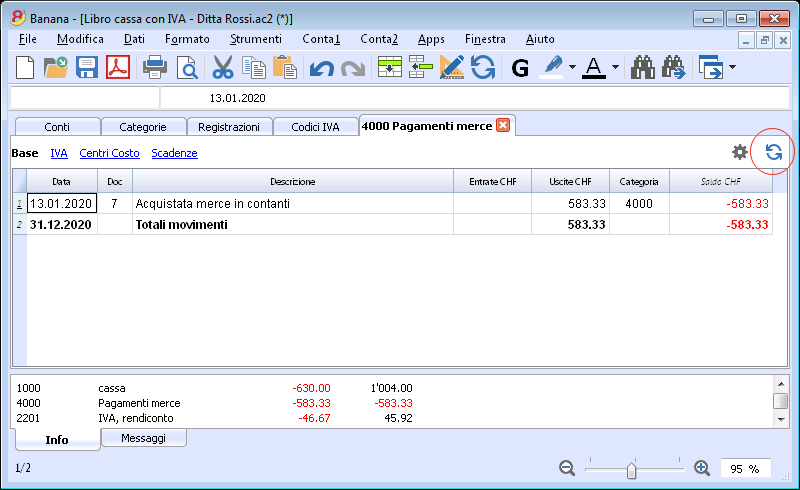
Schede categoria per periodo
Per visualizzare le schede categoria con i saldi riferiti ad un determinato periodo, occorre cliccare sul menu Conta1, comando Schede conto/categoria e nella sezione Periodo attivare Specificato, inserendo la data di inizio e di fine periodo.
Per maggiori informazioni consultare la pagina Periodo.
Stampare le schede categoria
Per stampare una scheda categoria, basta visualizzare la scheda da qualsiasi tabella (Conti o Registrazioni) e lanciare la stampa dal menu File.
Per stampare diverse o tutte le schede conto, cliccare sul menu Conta1, comando Schede conto/categoria e selezionare le schede conto/categoria da stampare. Tramite il filtro presente nella finestra, si può eseguire una selezione in automatico di tutte le categorie, i centri di costo, i segmenti, i gruppi, ecc..
Maggiori informazioni sono disponibili alla pagina Scheda conto.
Rendiconto Abbellito
Per visualizzare il Rendiconto abbellito e il Rendiconto abbellito con gruppi, cliccare sul menu Conta1 e poi sul comando Rendiconto abbellito o Rendiconto abbellito con gruppi. Sono anche possibili dei rendiconti anche per periodo.
- Il Rendiconto abbellito visualizza tutti i conti e le categorie senza gli eventuali sottogruppi
- Il Rendiconto abbellito con gruppi visualizza tutti i conti e le categorie anche con i sottogruppi
![]()
Archiaviazione dati in PDF
A fine anno, quando tutta la contabilità è stata completata, corretta e revisionata, si possono archiviare tutti i dati contabili con il comando Crea dossier in PDF, dal menu File.
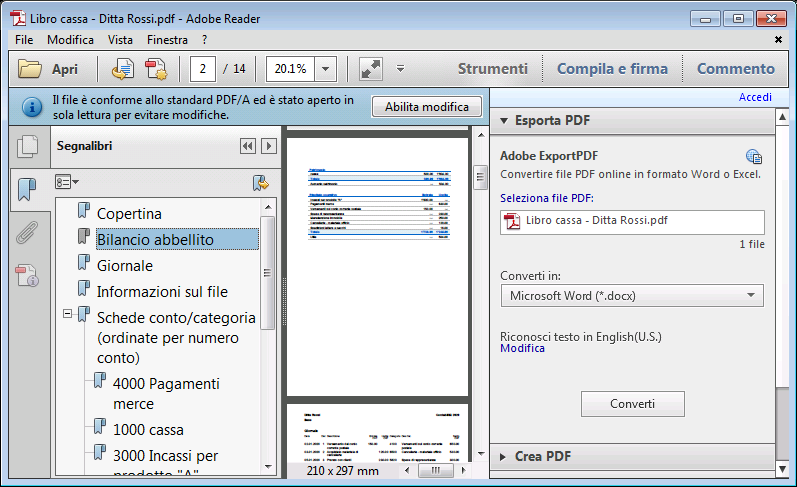
Il Preventivo
Prima di iniziare un anno contabile, si possono preventivare le spese e ipotizzare le entrate, in modo da avere sotto controllo la situazione economica e finanziaria.
Il preventivo può essere impostato in due modi differenti:
- Nella tabella Categorie, colonna Preventivo. Per ogni categoria viene indicato l'importo di preventivo annuale.
In questo caso, quando si elabora il Preventivo dal menu Conta1, comando Rendiconto abbellito per gruppi, la colonna del preventivo riporta gli importi che si riferiscono all'intero anno. - Nella tabella Preventivo, che si attiva dal menu Strumenti, comando Aggiungi nuove funzionalità.
In questa tabella si registrano tutti i preventivi di spesa e di entrata con delle registrazioni. Nel caso che si attivi questa tabella, la colonna Preventivo della tabella Conti viene disattivata automaticamente.
In questo caso si può impostare un preventivo dettagliato che tenga conto delle possibili variazioni durante l'anno e nei diversi periodi dell'anno.
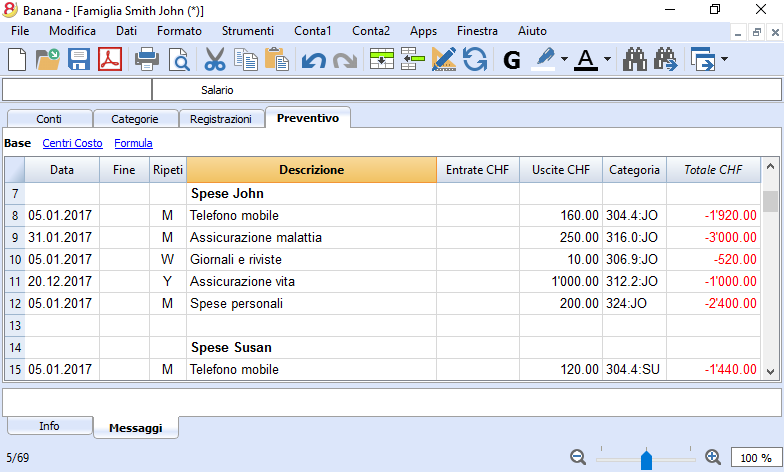
Registrazioni
Le registrazioni vengono immesse nella Tabella Registrazioni.
Per le spiegazioni relative alle colonne della tabella Registrazioni del Libro cassa consultare la pagina Registrazioni (Contabilità Entrate / Uscite).
Per ogni operazione inserire:
- la data
- il numero di documento
- la descrizione
- l'importo in entrata o in uscita
- la categoria relativa all'entrata o all'uscita e presente nella tabella Categorie
- Nel caso le registrazioni siano soggette a IVA, inserire nella colonna Cod. IVA, il codice IVA.
I codici IVA sono elencati nella tabella Codici IVA.
Velocizzare l'inserimento delle Registrazioni
Per velocizzare l'inserimento delle registrazioni si utilizza:
- la funzione dell'Immissione dati con autocompletamento che consente la ripresa in automatico dei dati già inseriti in precedenza
- la funzione delle Registrazioni ricorrenti (menu Conta2) che permette di memorizzare in un'apposita tabella le registrazioni ripetitive.
Esempi di registrazioni senza IVA
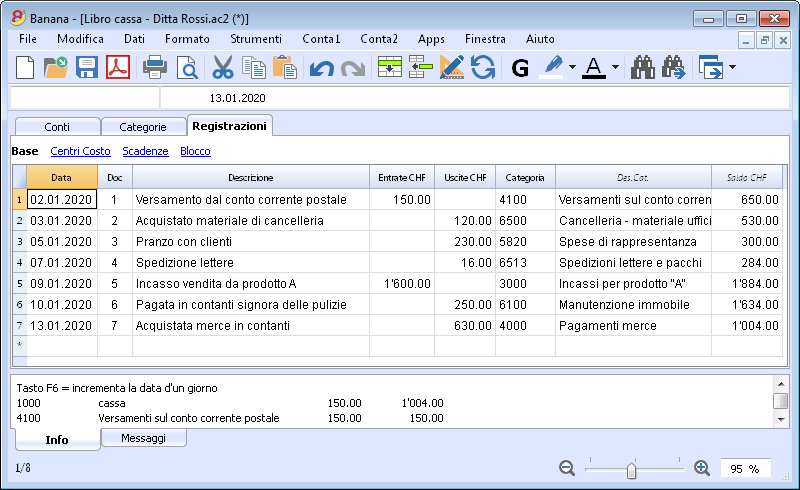
Esempi di registrazioni con IVA
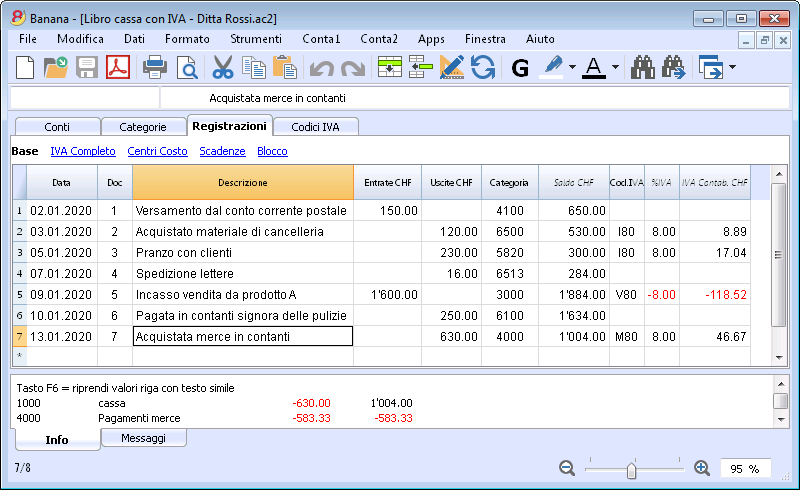
Scheda categoria
Dopo aver inserito le registrazioni, per visualizzare i movimenti di una categoria, eseguire un clic sul piccolo simbolo blu che figura in alto a destra della cella.
Nella scheda Categoria, la presentazione dei movimenti è del tutto simile a quella della tabella Registrazioni.
Se si aggiungono nuove registrazioni o se si effettuano dei cambiamenti (sempre eseguiti nella tabella Registrazioni), é possibile aggiornare la scheda di una categoria, cliccando sul simbolo Aggiorna (simbolo blu, delle due frecce circolari, posizionata nella parte destra della finestra).